
|
dd е comando много "мълчалив" и следователно понякога донякъде опасен и раздразнителен. В този пост ще ви покажем как да накарате тази страхотна команда да ни покаже a лента за прогрес подобно на това, което се появява, когато изтегляме файлове с командата wget. |
Командата dd е мощен инструмент, който ви позволява да правите много неща, сред които намираме лесен начин за клониране на дялове и дори цели твърди дискове. Той има само малък недостатък, това е много „тиха“ команда, защото при изпълнението му, терминалният ред остава неподвижен, така че може да предизвика нервност, като не знае какво се случва и колко време е необходимо, за да завърши изпълнението.
Всичко това се решава с командата pv, която действа като терминална тръба, която измерва данните, които преминават през нея. Би било както следва:
dd ако = / място / на / произход | pv | dd на = / място / на / местоназначение
В резултат на това щяхме да получим лента за напредъка в терминала, информацията за прехвърлените байтове, времето, в което се изпълнява, и скоростта на трансфер, всички в реално време.
Също така, когато приключи, той ни показва статистика за скоростта на трансфер, общия брой прехвърлени байтове и общото време, необходимо за прехвърляне на всички данни.
Примери:
Клониране на твърд диск:
dd ако = / dev / sda | pv | dd от = / dev / sdb
Клониране на дял:
dd ако = / dev / sdc2 | pv | dd от = / dev / sda1
Създайте iso образ на дял или твърд диск (отлична опция за архивиране):
dd if = / dev / sda1 | pv | dd от = / home / user / backup.iso
В някои дистрибуции pv може да не е инсталиран, така че ще е достатъчно да го инсталирате, за да можете да използвате този съвет.
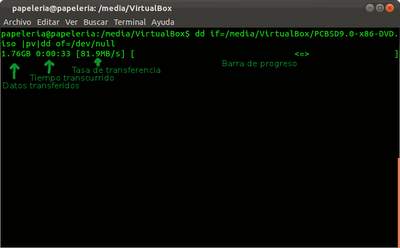
Други съвети за създаване на liveUsb
dd if = / home / user / isodelsystem.iso | pv | dd от = / dev / sdx (sdx заменете с този, съответстващ на pendrive / флаш паметта)
много полезно
Много добър съвет.
Благодаря ви много за съвета.
Поздрави.
великолепна !!! 5 *
Имам въпрос, ако има iso, ще го инсталирам ли или как искам iso? : с
Изо образът на дял може да служи като резервно копие, но не е като iso на операционна система, няма да е възможно да се инсталира система от iso, генериран от дял.
Например можете да направите iso образ на вашия / home дял, който би изглеждал по следния начин: my_home.iso и да го запишете на който и да е дял или дори на друг компютър и ако по някакво нещастие загубите вашия / home дял, можете да го възстановите сякаш нищо не се беше случило с команда като следната:
dd ако = / място / къде / е / my_home.iso | pv | dd от = / dev / дял_ къде_дома беше
По-елегантен от изпращането на URS1 сигнал чрез убийство до pid на процеса dd
Отлично. Друг подобен инструмент: mbuffer
dd if = файл.източник | mbuffer | dd от = file.destination
Поздрави!
Страхотен инструмент, който решава проблеми за всички, много полезен за тихи команди, истината трябва да бъде зададена по подразбиране в тези команди.
Благодаря ви много за съвета. Той отдавна търсеше подобно нещо. Използвам го за DVD-та
dd if = / dev / dvd | pv | dd от = / path / file.iso
Благодаря Ви много.
Добре дошъл, Луис!
Как да инсталирам pv командата?
благодаря
https://www.host.cl